Advertentie
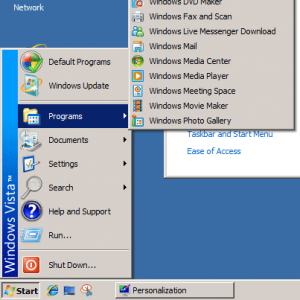 Zelfs in de nieuwste versie van ramen, Microsoft slaagt erin (waarschijnlijk opzettelijk) veel doordachte aanpassingsvoorkeuren weg te laten als het gaat om het personaliseren van uw visuele ervaring. Ik ben niet het type man dat gek is op functies als Metro en Aero. Toch bieden bepaalde verbeteringen functionaliteitsniveaus die verder gaan dan alleen: "Oh, dit ziet er goed uit".
Zelfs in de nieuwste versie van ramen, Microsoft slaagt erin (waarschijnlijk opzettelijk) veel doordachte aanpassingsvoorkeuren weg te laten als het gaat om het personaliseren van uw visuele ervaring. Ik ben niet het type man dat gek is op functies als Metro en Aero. Toch bieden bepaalde verbeteringen functionaliteitsniveaus die verder gaan dan alleen: "Oh, dit ziet er goed uit".
1 uur software, een compilatie van Skrommel bij DonationCoder, biedt veel oplossingen voor deze mogelijkheden die Windows heeft weggelaten. Laat me benadrukken dat de meeste van deze softwarepakketten zijn gecodeerd in de XP- en Vista-dagen. Hoewel de meeste die ik heb uitgevoerd volledig compatibel zijn met Windows 7, vereisen veel van degenen die visuele aanpassingen bieden dat je het Windows Classic-thema gebruikt.
Laten we een paar van deze juweeltjes bekijken en kijken hoe ze de ervaring veranderen.
Het concept achter Ghoster is schokkend eenvoudig en effectief. Ghoster is een extreem lichtgewicht programma dat in uw systeemvak wordt gedockt en elk venster behalve het actieve dimt.
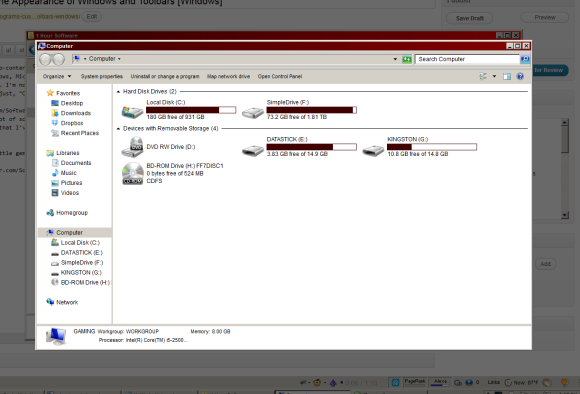
Ik heb Ghoster gisteravond gebruikt tijdens het kijken naar een film. Ik kijk geen films op volledig scherm omdat ik een drukke man ben en zo nu en dan komt er een belangrijke e-mail of IM binnen. Gemaakt door Ghoster is heel gemakkelijk om me op de film te concentreren, terwijl ik nog steeds kan zien of andere vensters knipperen, of ik meldingen ontvang, enz. Voor een programma dat gewoon ramen dimt, ziet het er erg elegant uit.
Ghoster wordt ook geleverd met een hele reeks instellingen die u kunt configureren door met de rechtermuisknop op het pictogram in het systeemvak te klikken.
FadingTaskbar helpt een bepaald element van je scherm te dimmen, net als Ghoster. Deze tool is exclusief voor de taakbalk.

Nogmaals, voor degenen onder ons die proberen te focussen op bepaalde delen van onze monitor, kan een drukke taakbalk een beetje afleidend werken. Met FadingTaskbar kun je de transparantieniveaus, het verbergen van de taakbalk en fade-in / out-voorkeuren aanpassen. Deze applicatie heeft me wat problemen gegeven op Windows 7 en Vista, dus ik raad het eigenlijk alleen aan voor XP.
TransOther lijkt veel op Ghoster, maar zal inactieve vensters transparant maken in plaats van dimmen.
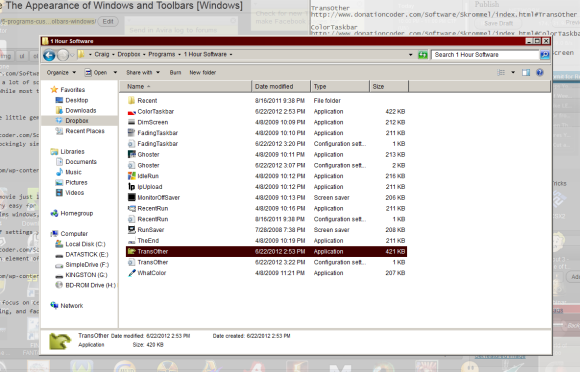
Naar mijn mening is dit een beetje een doorn in het oog en heeft het iets te veel aan de hand voor mij. Ik weet zeker dat er mensen zijn die een perfect toepasbaar gebruik kunnen vinden. Nogmaals, transparantie-instellingen kunnen worden geconfigureerd door eenvoudig met de rechtermuisknop op het pictogram in het systeemvak te klikken.
Zelfs meer afleidend dan TransOther kan ColorTaskbar zijn. Met ColorTaskbar vervaagt je taakbalk door een spectrum van kleuren.

Hier zie je roze en enkele seconden later is het blauw.

Dit is een andere tool die ik alleen aanraad om op XP te draaien. Ik heb gezien dat het problemen veroorzaakt met Vista en 7.
DimScreen is eenvoudig en duidelijk. Als u dit programma uitvoert, wordt het pictogram in uw taakbalk geplaatst en wordt uw scherm onmiddellijk voor 50% gedimd. Van daaruit kunt u met de rechtermuisknop klikken en het dimniveau configureren en andere instellingen instellen.

Deze is erg handig voor degenen onder ons met gevoelige ogen. Het kan echt dienen als vervanging voor F.lux of soortgelijke programma's.
Als je geïnteresseerd bent in meer geweldige, zelfgebouwde applicaties zoals deze, bekijk dan dit bericht met drie van de hoofdinzendingen voor de NANY 2012-wedstrijd van DonationCoder.com. Ze zijn allemaal lichtgewicht en zeer doelgericht, zoals de vijf die hier worden vermeld. Als je vragen of opmerkingen hebt over een van deze, stuur me dan een reactie!
Craig is een webondernemer, affiliate marketeer en blogger uit Florida. Je kunt meer interessante dingen vinden en contact met hem houden op Facebook.